Virgin Media ist ein in Großbritannien ansässiges Unternehmen (Hauptsitz in Green Park, Reading), das Telefonie, Internet und Fernsehdienste anbietet. Es wurde 2006 gegründet und hat derzeit fast 5 Millionen Benutzer.
Während Virgin Media Hubs eine ziemlich gute und zuverlässige Leistung liefern, können Sie nicht erwarten, dass sie für immer perfekt sind. Gelegentlich erleben Sie ein Problem mit Konnektivität und müssen möglicherweise sogar Ihren Virgin Media -Hub zurücksetzen. In diesem Artikel geben wir Ihnen Schritt-für-Schritt-Anweisungen dazu. Wir werden auch versuchen zu erklären, welche Art von Änderung ein Reset -Verfahren mit sich bringt.
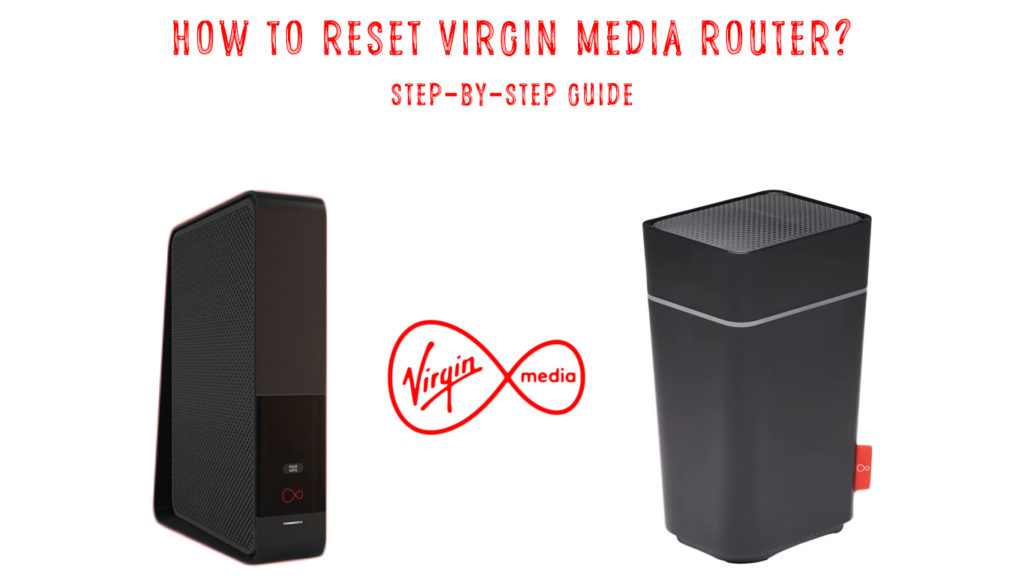
Router Reset - Was ist es und warum brauchen Sie es?
Der Begriff Reset wird weit verbreitet, genau wie die Prozedur selbst. Es gilt nicht nur für Router. Sie können alle Arten von Geräten zurücksetzen, einschließlich Modems , Computer, Telefone, Lautsprecher usw. Grundsätzlich jede Art von Elektronik.
Wenn Sie einen Router zurücksetzen , löschen Sie alle zuvor eingegebenen Einstellungen. Alle Werkseinstellungen werden wiederhergestellt. Einfach ausgedrückt, diese Aktion bringt Ihren Router dazu, die gleichen Einstellungen zu haben, wie es gerade gekauft wurde. Es ist ein Neuanfang.
Nach dem Zurücksetzen, um wieder mit Wi-Fi zu verbinden, müssen Sie das Standard-Wi-Fi-Passwort für die Router verwenden. Wenn Sie sich in Ihrem Router anmelden möchten, müssen Sie den Standard -Benutzernamen und das Standardkennwort verwenden. Alle Informationen befinden sich normalerweise unten oder hinten des Routers. Sie sehen einen Aufkleber mit allen Standard -Anmeldeinformationen und anderen Informationen zum Router.
Menschen verwenden oft Begriffe, die harte Reset, Fabrikreset oder Master Reset verwenden - sie repräsentieren alle dasselbe.
Gründe, Ihren Router zurückzusetzen
Der häufigste Grund für das Zurücksetzen des Routers ist ein verlorenes/vergessenes Passwort (ob Router-Passwort oder Wi-Fi-Passwort). Es ist sehr nützlich zu wissen, dass das Zurücksetzen des Routers in einer solchen Situation das Problem löst, sodass Sie mit dem Standardkennwort wieder verbunden werden können.
Wenn Sie keine Verbindung zu WLAN herstellen oder keine Verbindung zu Wi-Fi herstellen können, aber keinen Internetzugang erhalten können, ist das Zurücksetzen Ihres Routers eine der praktikablen Lösungen. Es gibt eine gute Chance, dass das Zurücksetzen eines Routers diese Probleme behebt.
Gibt es einen Unterschied zwischen Reset und Neustart
Bei der Erörterung des Reset -Verfahrens sollten wir wahrscheinlich den Neustart erwähnen und einen kurzen Vergleich durchführen. Jetzt mögen Sie verwirrt sein, weil Sie dachten, diese beiden Begriffe wären Synonyme, aber sie sind es nicht.
Sie mögen ähnlich klingen, aber es gibt keinen so subtilen Unterschied zwischen ihnen. Nur wenn Sie diesen Unterschied kennen und verstehen, wissen Sie, wann Sie Reset anwenden und wann neu gestartet werden müssen. Und was zuerst versuchen soll.
Das Neustart ist wie das Zurücksetzen ein unkomplizierter Prozess. Sie brauchen keine früheren Erfahrungen, um es zu tun.
Ein Neustart von Router muss durchgeführt werden, wenn Ihre Internetverbindung instabil ist oder wenn sie langsam ausgeführt wird . Tatsächlich wird ein Router -Neustart empfohlen, wenn Sie jede Art von Konnektivitätsproblemen haben. Um Ihren Virgin Media -Router neu zu starten, können Sie einfach die Ein- / Aus -Taste auf der Rückseite drücken, eine Minute oder so warten und erneut einschalten. Oder Sie können das Stromkabel ausziehen, warten und wieder einstecken.
Nachdem Sie Ihr Virgin Media Hub neu gestartet haben, bleiben die Router-Einstellungen ( Wi-Fi-Passwort , Netzwerkname usw.) unverändert. Die einzige Änderung, die Sie nach dem Neustart bemerken sollten, besteht darin, dass Ihre Internetverbindung wieder zurück ist und so wie sie funktioniert.
Unsere Empfehlung ist, Ihre Netzwerkhardware neu zu starten, auch wenn alles einwandfrei funktioniert. Natürlich sollten Sie nicht übertreiben - einmal im Monat reicht aus.
Andere Begriffe, die zur Beschreibung des Neustartverfahrens verwendet werden, sind Soft Reset und Power Cycle.
Hoffentlich haben Sie jetzt ein vollständiges Verständnis der beiden Verfahren und können einen Unterschied zwischen ihnen machen. Hier ist eine kurze Zusammenfassung:
Zurücksetzen - Stellt alle Einstellungen auf Werksausstellungen wieder her. Jede einzelne Einstellung, die Sie jemals geändert oder angepasst haben, einschließlich Wi -Fi -Kennwort und Netzwerkname, zugewiesenen statischen IP -Adressen , blockierten Geräten , blockierten Websites und Prioritätseinstellungen - sie werden alle gelöscht.
Neustart (ausschalten/eingeschaltet) - Aktualisieren Sie das Betriebssystem und ändert oder löschen Sie keine Einstellungen.
Wie setze ich Virgin Media Router zurück?
Nachdem wir die wichtigsten Fakten über den Reset erläutert haben, zeigen wir Ihnen zwei Möglichkeiten, Virgin Media Router zurückzusetzen:
METHODE 1
Auf diese Weise wird am häufigsten zum Zurücksetzen von Routern verwendet und kann unabhängig von seinem Hersteller auf fast jeden Router angewendet werden. Es geschieht mit Hilfe eines Reset -Tastens.
Befolgen Sie diese Schritte, um dies zu tun:
- Finden Sie die Reset -Taste. Dies ist ein winziger Knopf auf der Rückseite Ihres Virgin Media -Routers. Es ist in einem Lochblech versteckt, sodass Sie es nicht zufällig drücken können, während Sie Ihren Router bearbeiten.

- Beachten Sie, dass es zurückgezogen wird, Sie benötigen einen winzigen scharfen Gegenstand, um die Taste zu drücken.
- Sobald Sie die Taste gefunden haben, verwenden Sie dieses Element (es kann sich um eine Büroklammer oder eine Stiftspitze oder ähnliches handeln) und drücken Sie die Taste. Halten Sie es mindestens 30 Sekunden lang und lassen Sie es dann frei.
- Der Router startet neu.
Dies ist der gesamte Prozess. Warten Sie, bis der Router startet, und Sie sollten Ihr Wi-Fi erneut verwenden können. Wie bereits erläutert, müssen Sie das Standard-Wi-Fi-Passwort für die Wiederverbindung konnten. Ihr Netzwerkname wird auch in den Standardnamen geändert. Suchen Sie einfach nach diesem Aufkleber auf der Rückseite oder auf der Unterseite Ihres Hubs, und Sie werden den Standardnamen und das Passwort Ihrer Netzwerke sehen.
Methode 2
Sie können den Router auch über die Webbenutzeroberfläche zurücksetzen. Um diese Methode zu verwenden, müssen Sie die IP -Adresse des Routers kennen. Normalerweise finden Sie sie auf dem Router -Etikett. Wenn es nicht vorhanden ist, geben Sie IPConfig in die Eingabeaufforderung in Ihrem Windows -Computer ein und drücken Sie die Eingabetaste. Sie sehen eine Abfolge von vier Zahlen neben dem Standard -Gateway (etwa 192.168.0.1 ). Diese Sequenz ist Ihre Standard -IP -Adresse. Wenn Sie die IP -Adresse Ihres Routers gefunden haben, machen Sie die folgenden Schritte aus:
- Geben Sie es in Ihren Browser ein und drücken Sie die Eingabetaste.
- Melden Sie sich beim Router an (wenn Sie das Router -Passwort nicht kennen, ist es nicht möglich, ihn mit dieser Methode zurückzusetzen).
- Wählen Sie das Menü "Systemwerkzeug" aus und müssen dann auf die Option Factory Standard klicken. Abhängig von der Hub, die Sie verwenden, sehen Sie eine etwas andere Schnittstelle und müssen nach verschiedenen Optionen suchen. Wenn Sie beispielsweise den Hub 3 haben, sollten Sie auf Admin klicken und dann nachladen und neu starten. Wenn sich das neue Fenster öffnet, scrollen Sie nach unten und klicken Sie auf die Fabrikverwaltung wiederhergestellt. Bevor Sie Ihren Router zurücksetzen, können Sie (wenn Sie möchten) Ihre aktuellen Konfigurationseinstellungen durchführen, damit Sie den Hub nach Abschluss des Resets nicht neu konfigurieren müssen. Sie können einfach die Datei laden und alle Ihre Einstellungen werden wiederhergestellt.
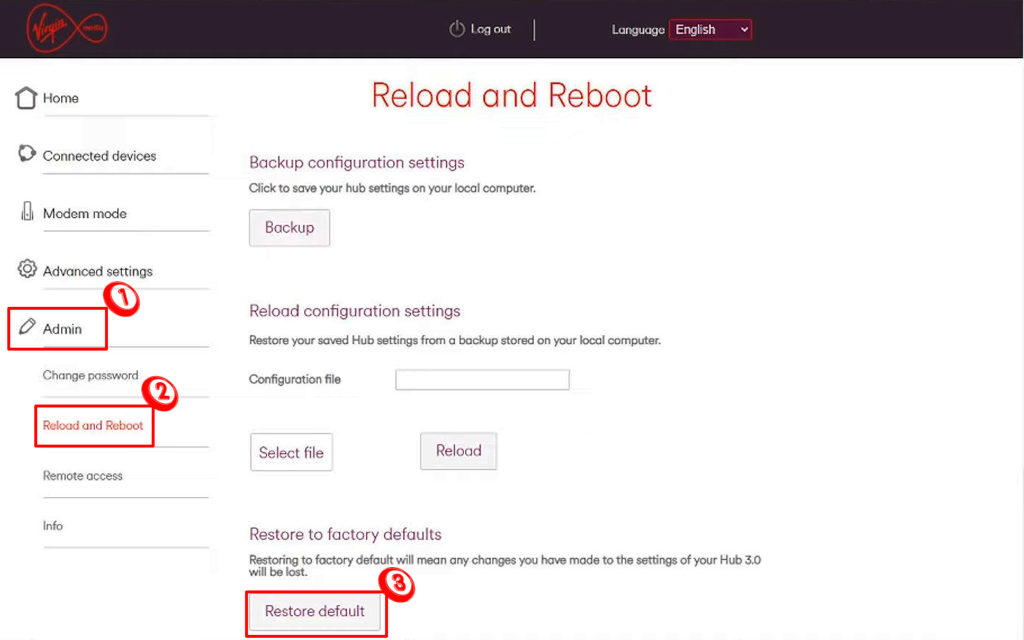
Abschluss
Während der Zurücksetzen Ihres Routers ist es ein nützliches Verfahren, sollte es niemals das erste sein, was Sie tun, wenn Sie feststellen, dass es ein Problem mit Ihrer Verbindung gibt. Das Zurücksetzen Ihres Virgin Media -Routers sollte Ihre letzte Option sein - tun Sie es, wenn nichts anderes funktioniert. Denken Sie daran, dass alle Einstellungen nicht gelöscht werden und Sie sie erneut konfigurieren müssen, wenn Sie keine Sicherungsdatei erstellen.
